RustDesk是一款开源的远程桌面软件,用户可以轻松上手,无需复杂配置。您可以完全掌握数据安全,无需担心数据泄露的问题。您可以选择使用我们的注册/中继服务器,或者自行设置服务器,甚至开发自己的版本。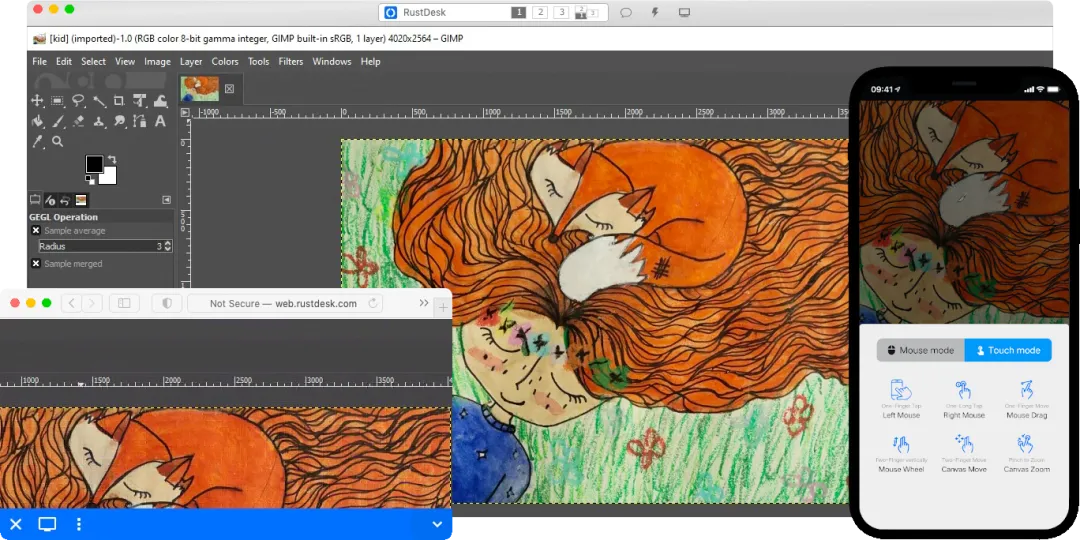
提示:
RustDesk自带服务器,您也可以参考下面的教程,在NAS设备上部署自建服务器以降低客户端远程连接的延迟。设备之间彼此远程控制时,需要安装对应的客户端才能实现连接。
主要流程目录:
- 安装
- 使用
2.1. 安装客户端
2.2. 设置固定密码
2.3. 进行远程连接
2.4. 配置自建服务器 - 总结
1. 安装
创建一个容器!
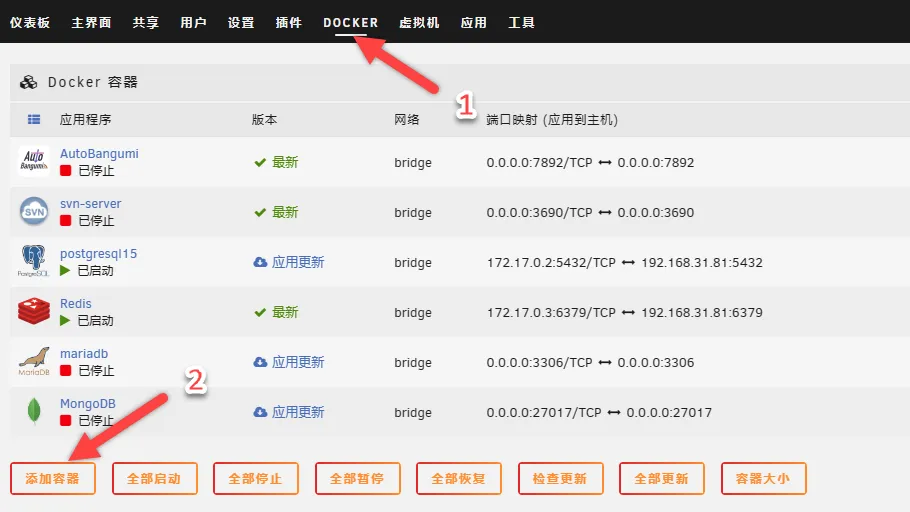
切换至“高级视图”。
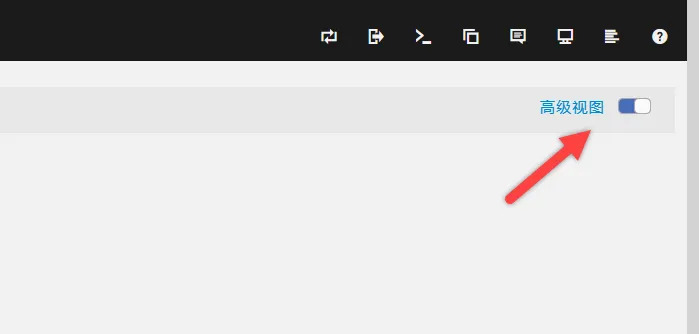
提示:
在网络类型中选择“Host”,当然您也可以自定义映射端口“21115-21119”。
参考填写:
rustdesk/rustdesk-server-s6:latest
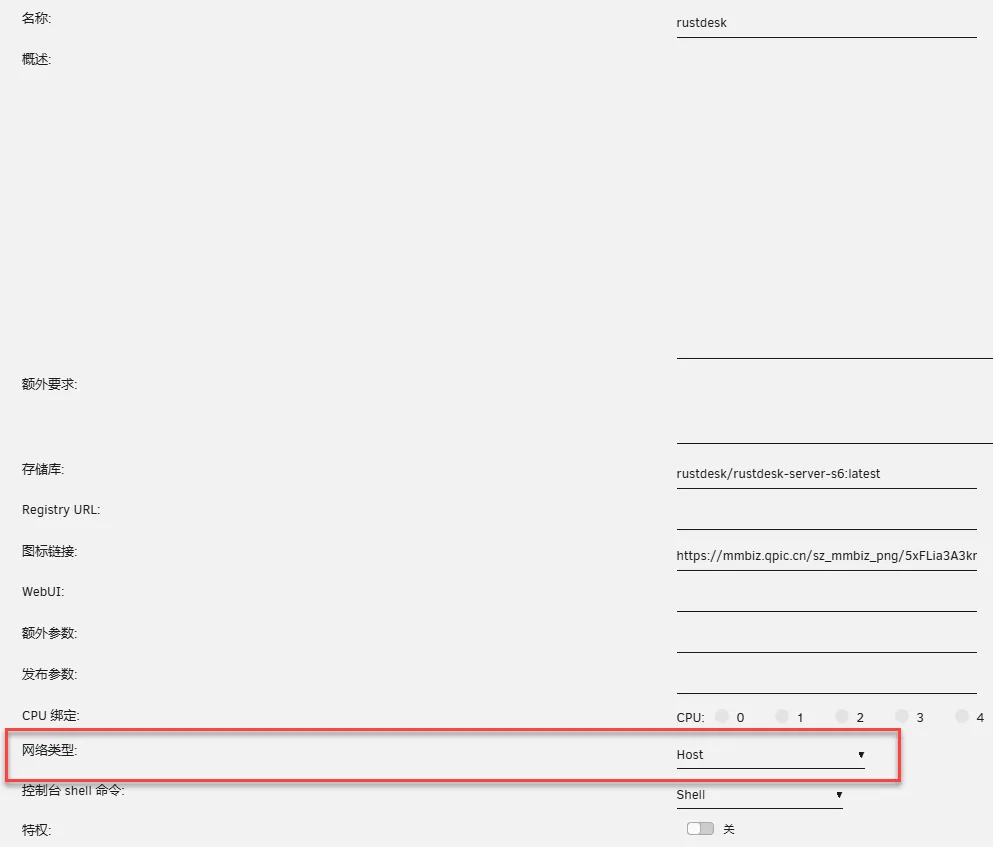
添加其他参数。
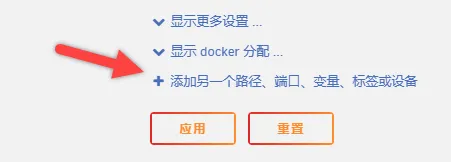
数据路径设置为 /data/mnt/user/appdata/rustdesk。
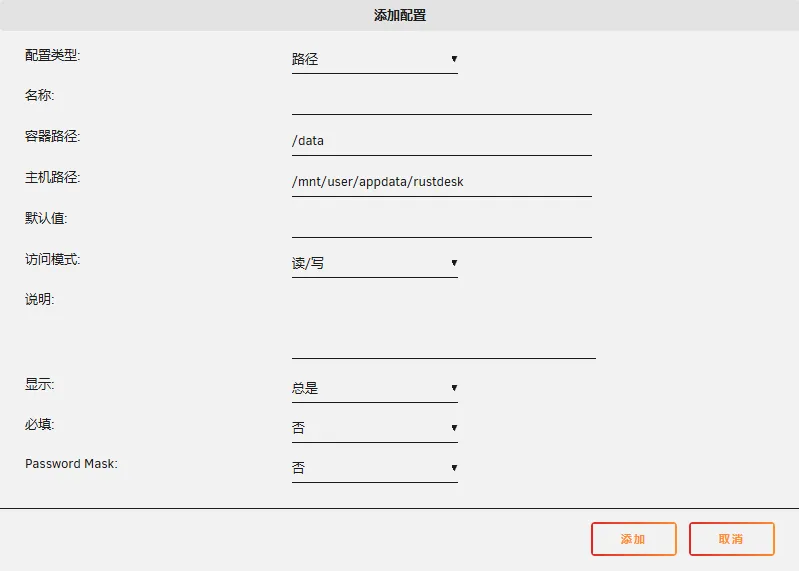
2. 使用
在此示例中,我将使用两台Windows设备进行演示,其中一台物理机作为控制设备,另一台虚拟机作为被控制设备。
2.1. 安装客户端
首先访问RustDesk官网并点击“下载客户端” RustDesk官网。
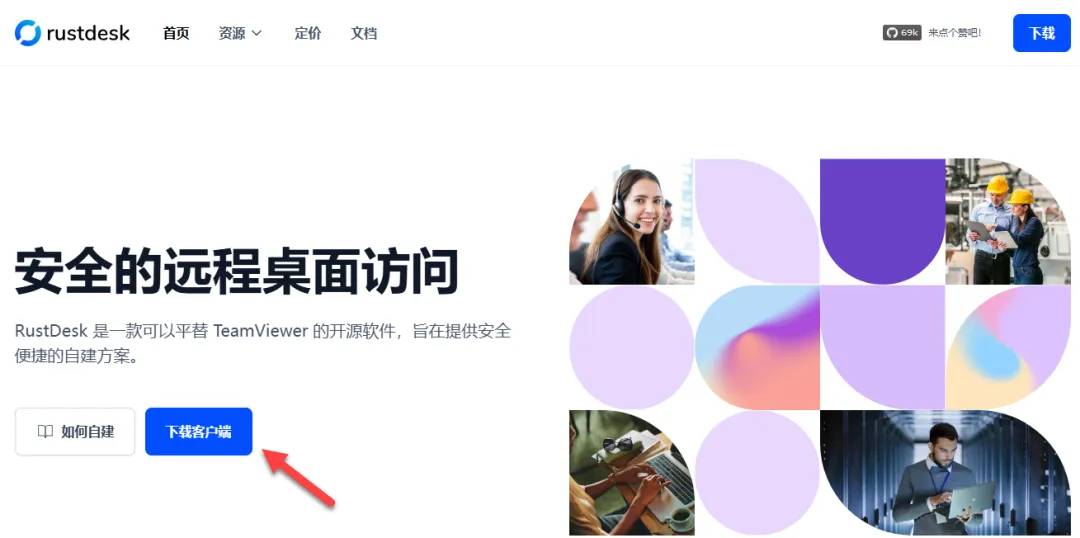
下载远程设备所需的客户端!
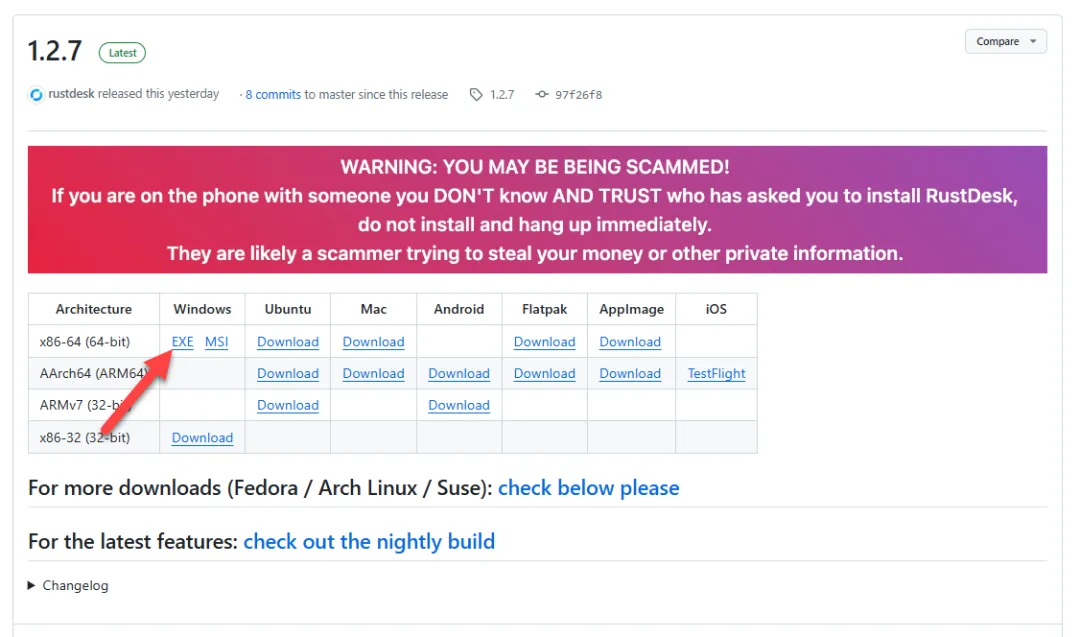
打开应用程序,点击“安装”。
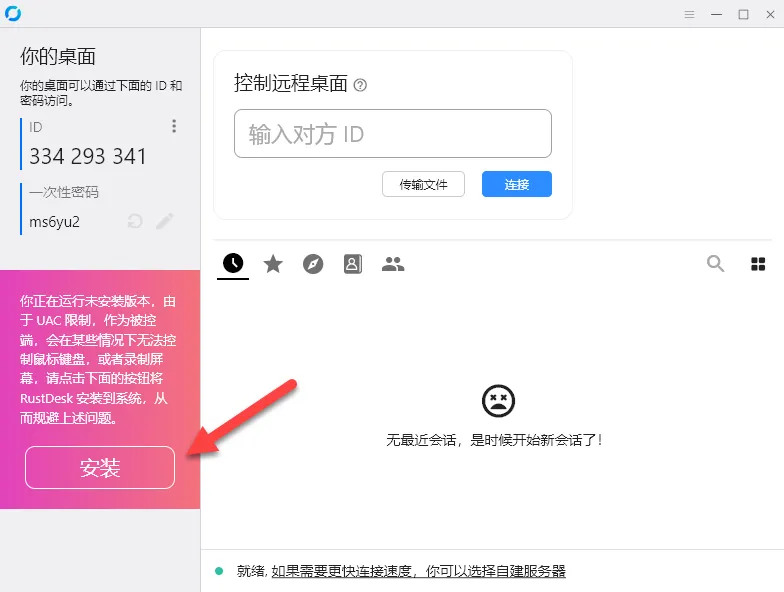
安装完成后将不会再看到之前的提示!
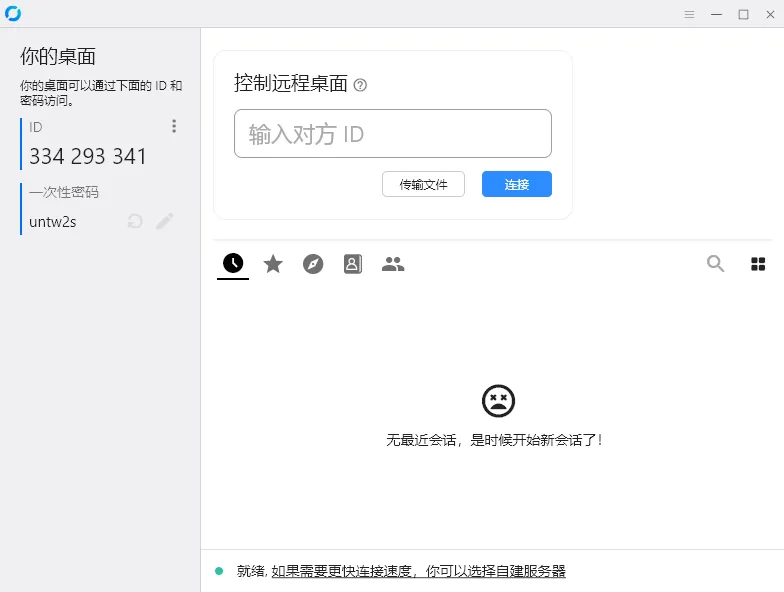
作为被控制设备,另一台设备也需要安装相应的客户端!
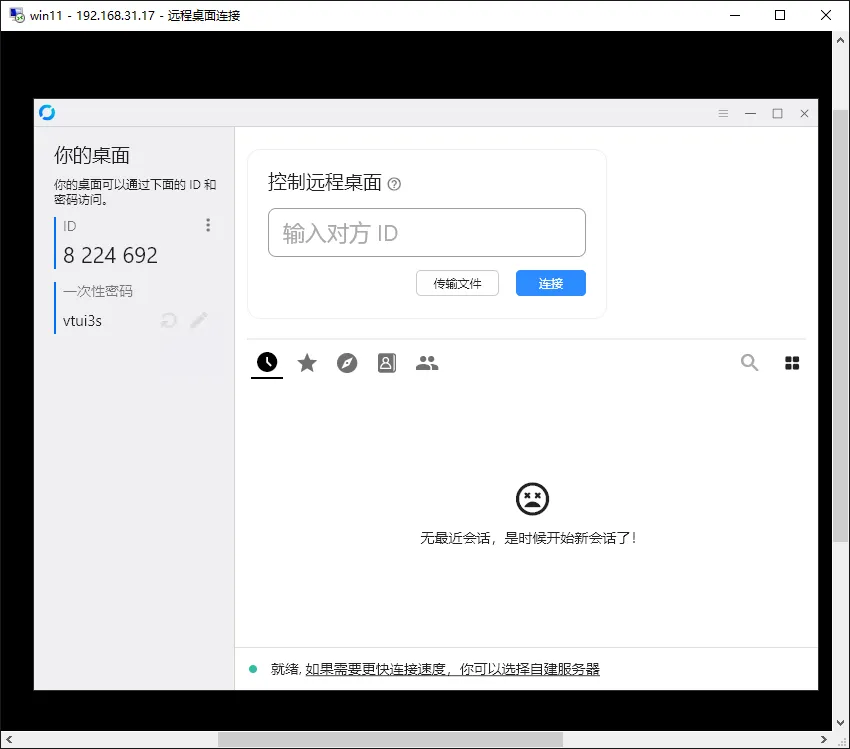
2.2. 设置固定密码
为了避免每次连接时密码刷新,您需要将被控制端设置为固定密码。
在右上角点击设置!
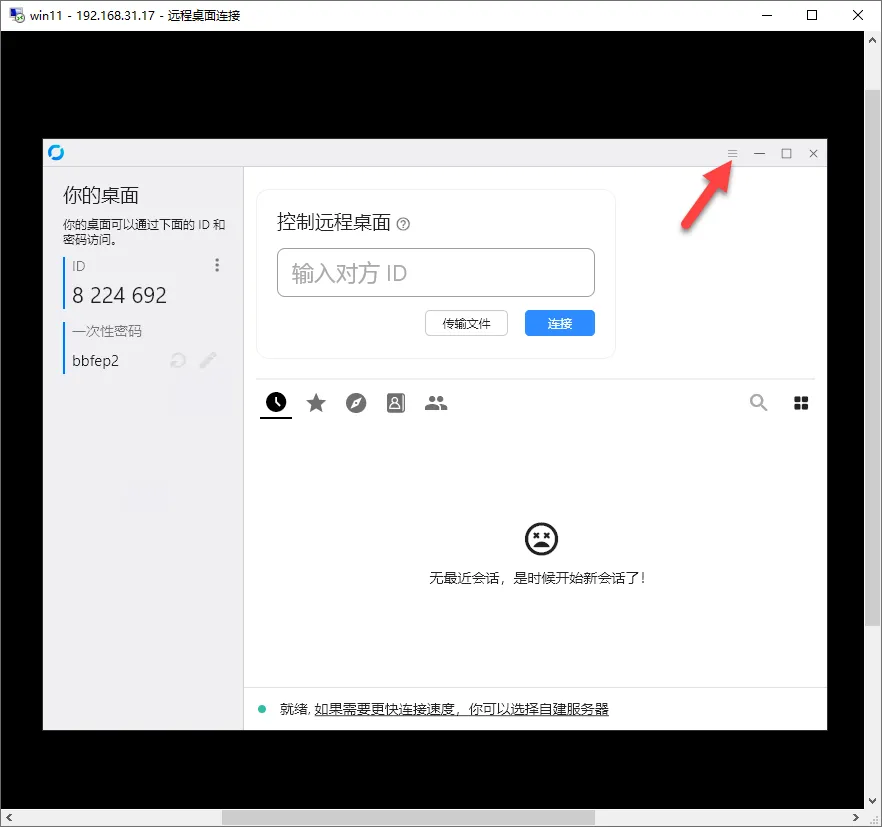
解锁安全设置!
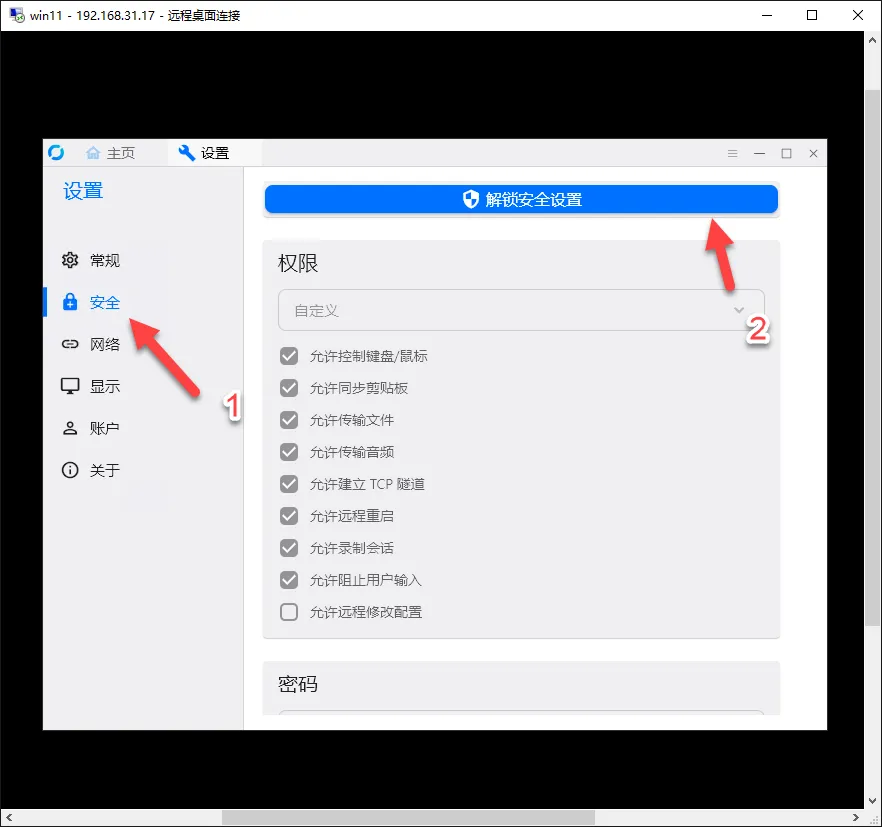
设置为固定密码!
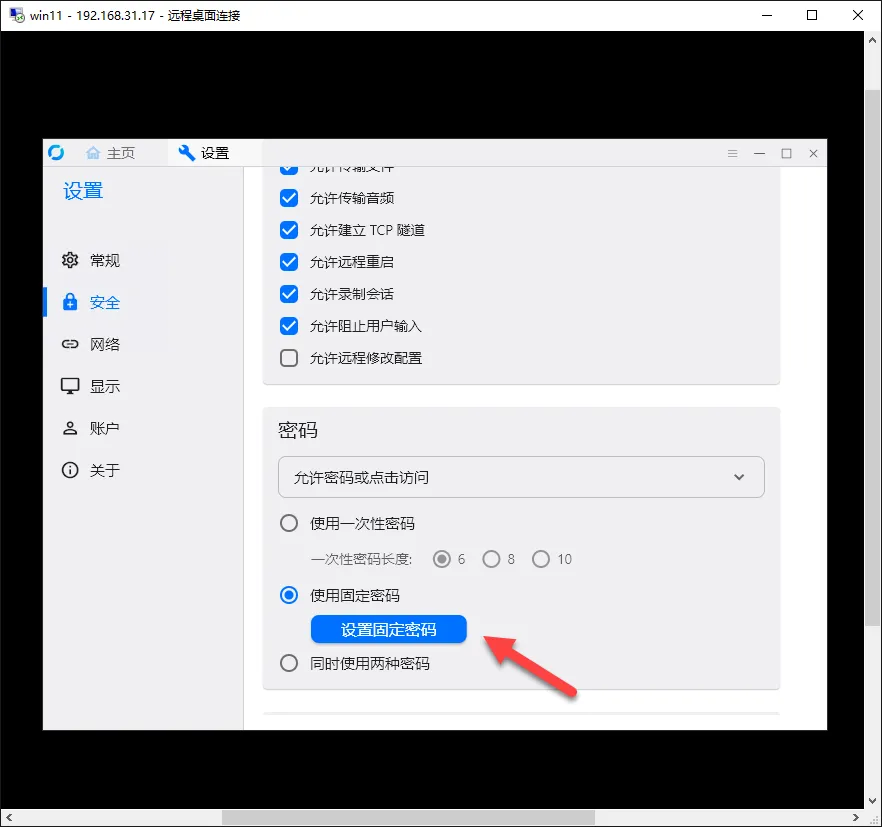
2.3. 进行远程连接
在使用RustDesk连接前,如果您正在使用自带的远程桌面,请先退出当前连接。
输入ID进行连接!
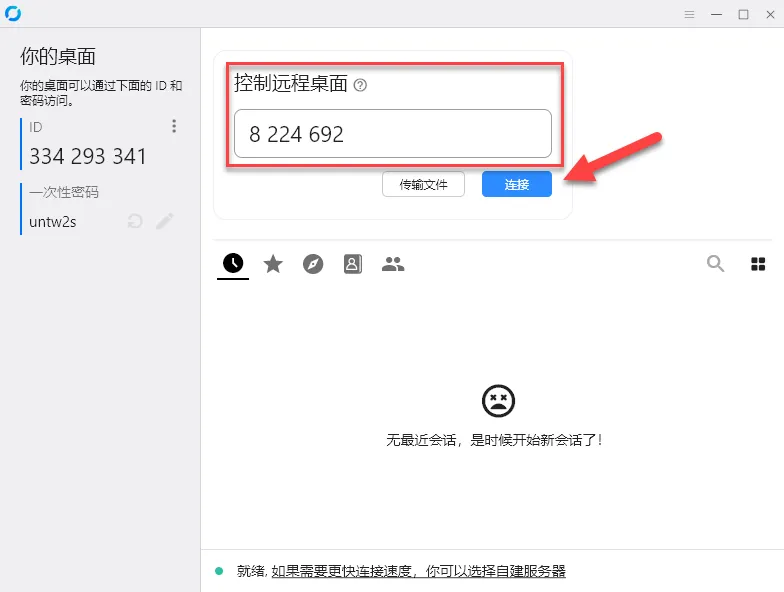
输入密码。
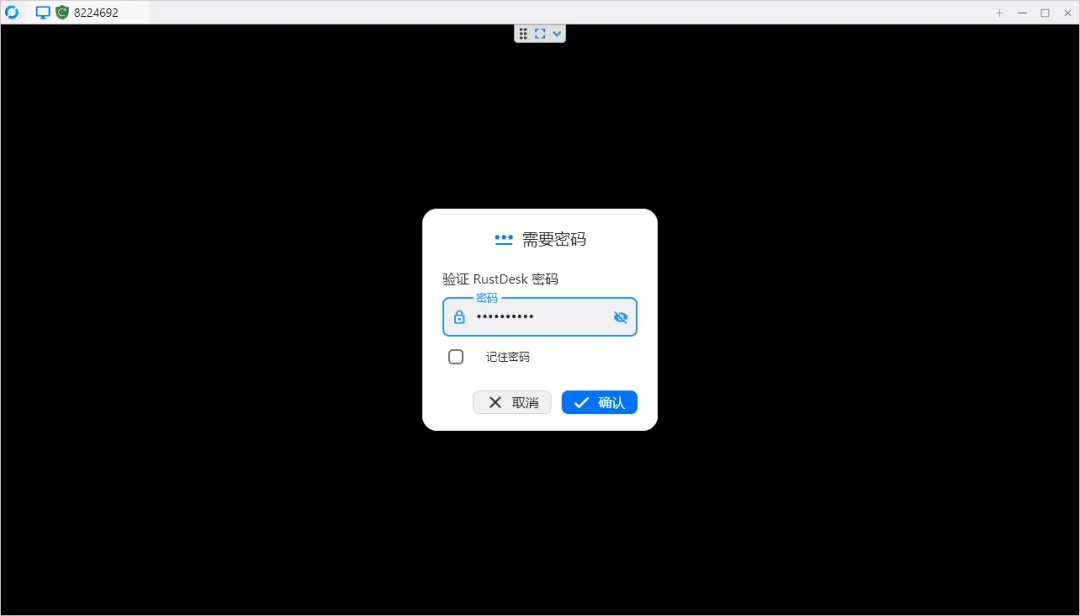
连接成功,但操作时可能会出现明显的延迟!
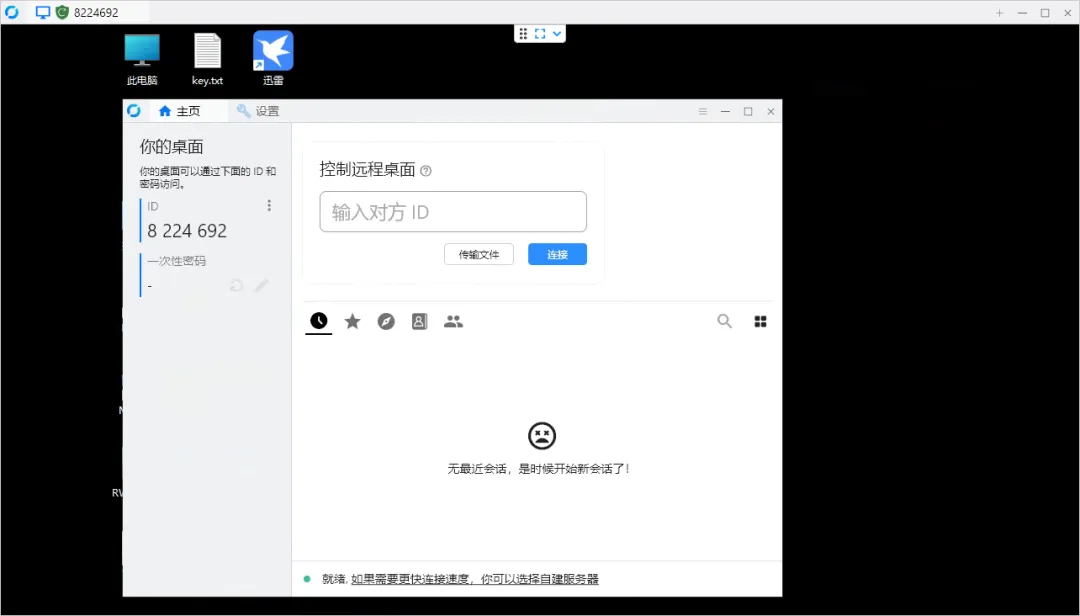
2.4. 配置自建服务器
接下来,您需要将RustDesk的官方服务器替换为您自己在NAS上部署的服务器。
点击查看日志!
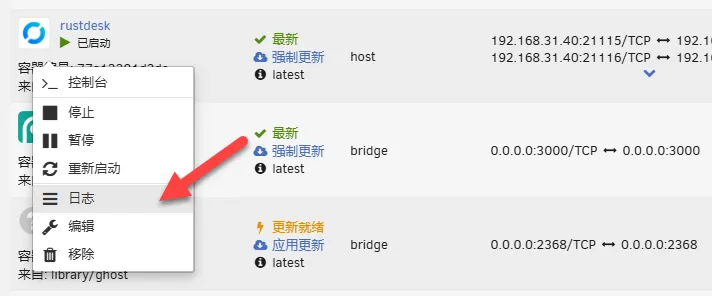
获取Key(也可以访问映射的“data”路径,查找“.pub”后缀文件,其中包含Key)。
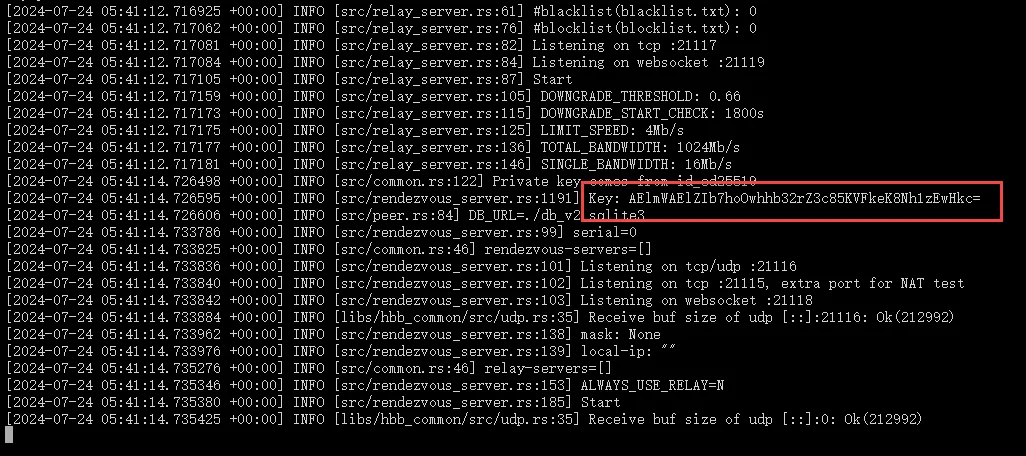
在右上角点击设置!
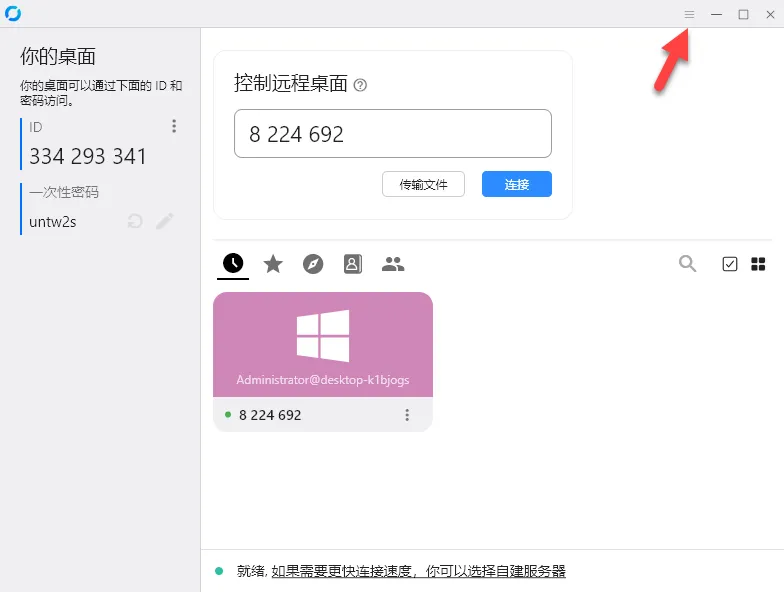
解锁安全设置。
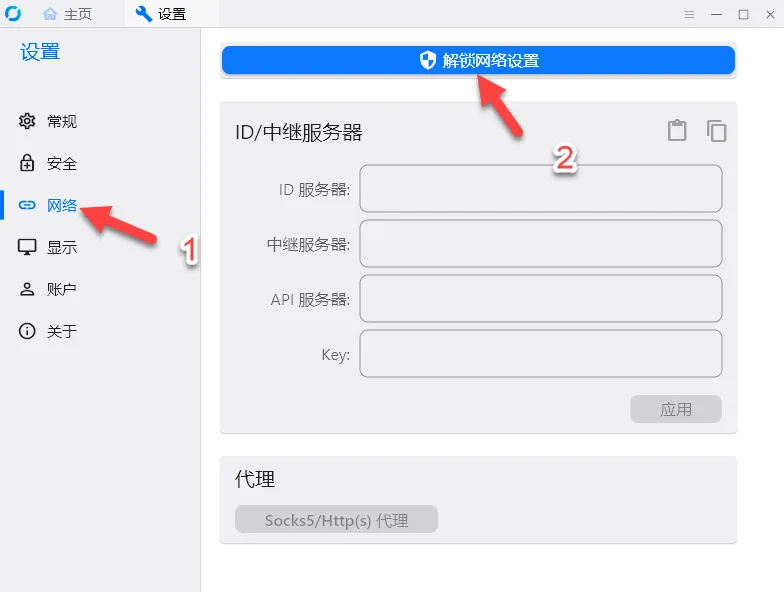
参考填写信息。
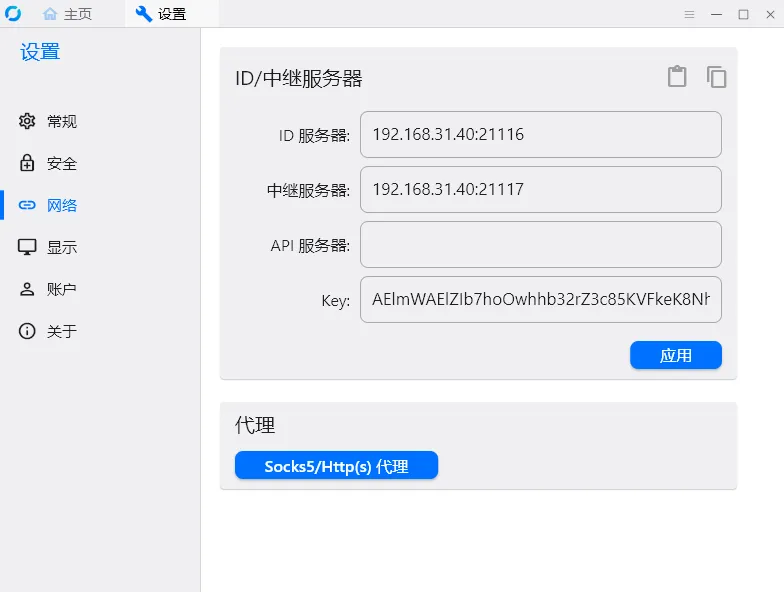
完成设置后,底部将显示“就绪”,不再提示设置自建服务器!
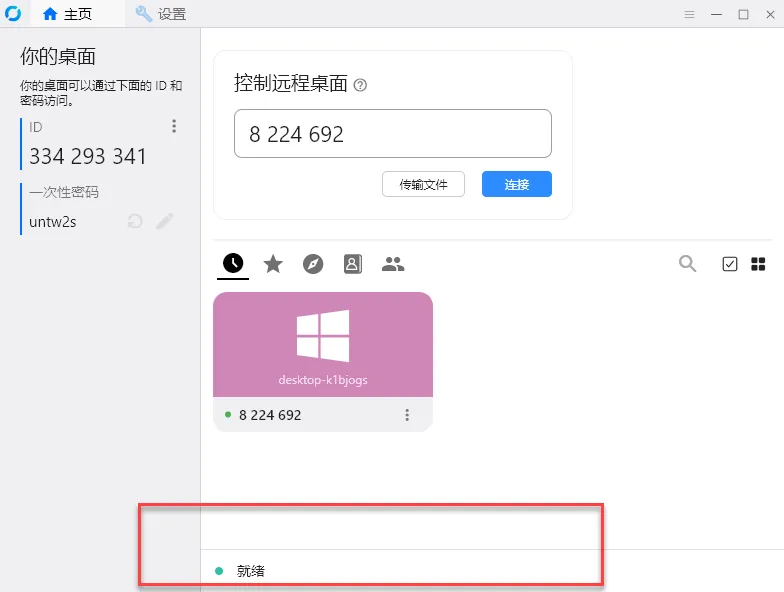
在被控制设备上,执行相同的设置操作!
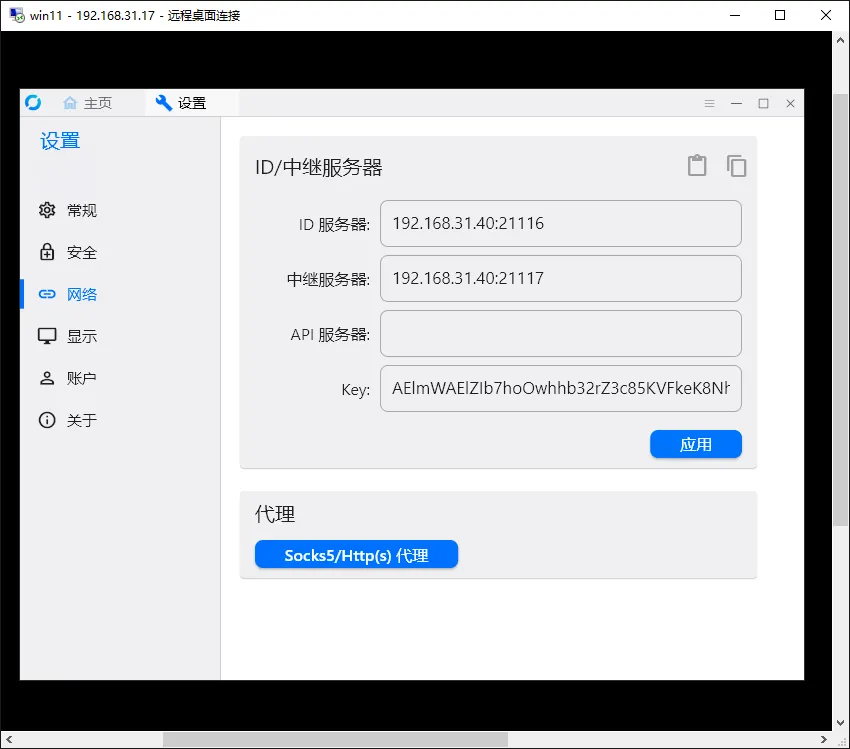
两边的设置完成后,远程连接正常,延迟明显降低。
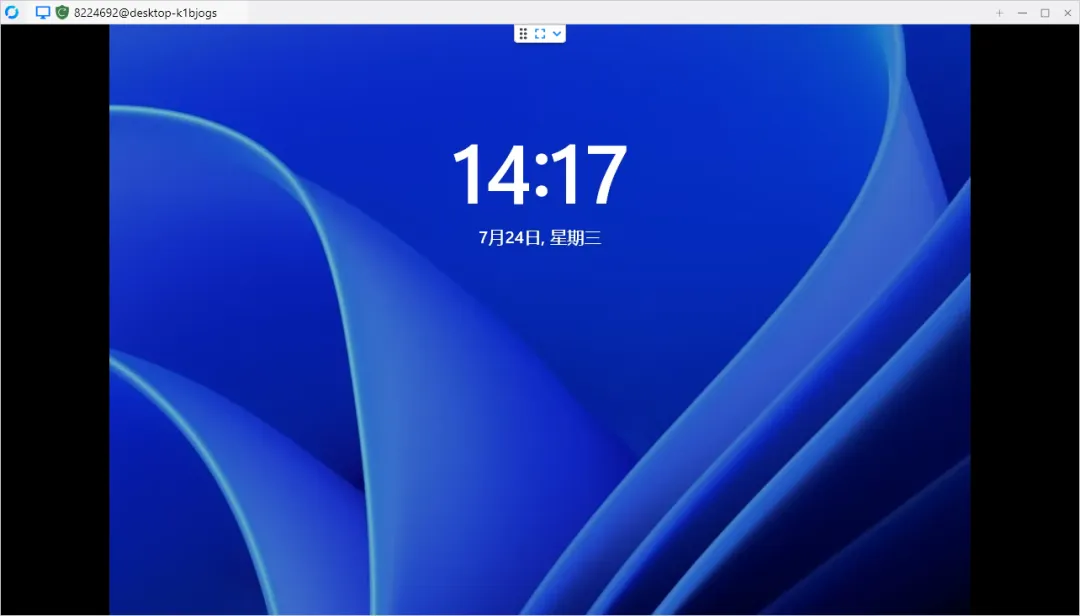
3. 总结
由于我使用的是Windows电脑,通常也会使用自带的远程桌面,整体体验相当不错。与RustDesk相比,前者使用便捷,无需下载;后者则支持更多设备的客户端,非局域网内的远程设置也显得更加灵活。
下面是一个简单的延迟测试供您参考:RustDesk官方服务器的延迟为364毫秒。
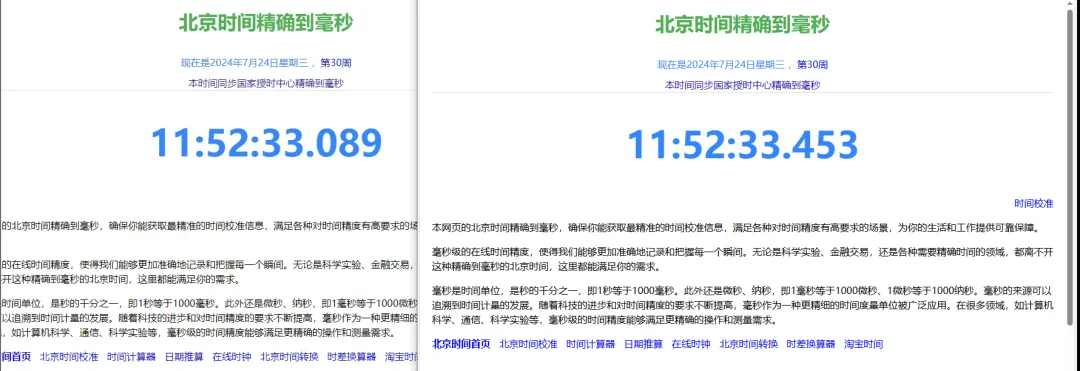
Windows远程桌面的延迟为78毫秒。
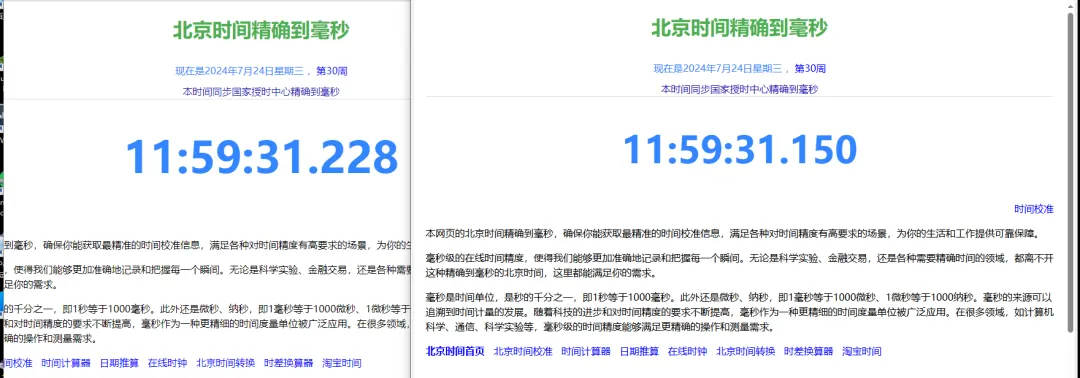
NAS自建服务器的延迟为55毫秒。
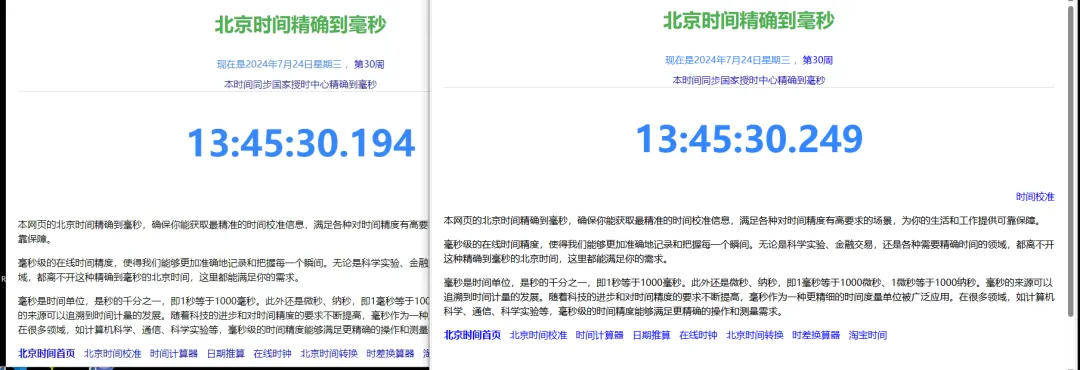
· END ·
参考链接:
- RustDesk官网
- RustDesk GitHub
- Docker Hub - RustDesk Server
- [Docker Hub - RustDesk Server S6](
